Hoy vamos a explicar cómo descargar los datos que Cortana tiene sobre ti para ver toda la información que ha ido recopilando. Windows 10 implementa este asistente virtual de forma nativa, de manera que en cualquier momento puedes invocarlo para hacer una consulta, configurar un recordatorio o escribir una nota.
Si sueles utilizar este asistente a menudo, es posible que quieras saber qué información ha ido recopilando sobre ti a lo largo del tiempo. La opción para hacerlo está presente en Windows 10, aunque un poco escondida, de manera que vas a tener que navegar por un par de menús para acceder a ella. Aquí te vamos a explicar paso a paso cómo hacerlo.
Descarga el historial de Cortana
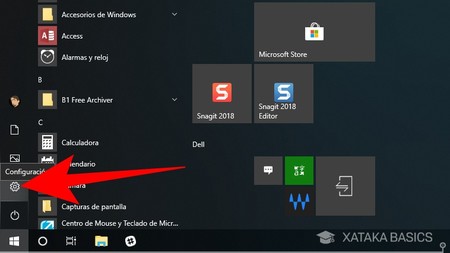
Para descargar el historial con todos los datos que Cortana tiene sobre ti, primero tienes que entrar en la configuración de Windows. Para eso, abre el menú de inicio y pulsa sobre el botón de Configuración que tienes en la columna izquierda. Es el que tiene el icono de la rueda dentada, y está justo encima de la opción de apagar el ordenador.
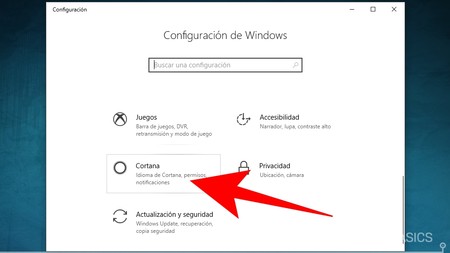
Una vez estás dentro del menú de Configuración de Windows, busca y pulsa sobre la opción Cortana para acceder al menú con todas las opciones para configurar el asistente virtual de Microsoft.
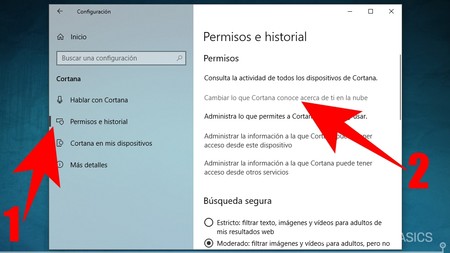
Una vez entras en la sección de configuración de Cortana, pulsa sobre la opción Permisos e historial de la columna derecha (1) para ir a la sección en la que puedes acceder al historial del asistente. Una vez dentro, pulsa sobre Cambiar lo que Cortana conoce a cerca de ti en la nube (2) y se abrirá la ventana de Cortana para mostrarte varias opciones.
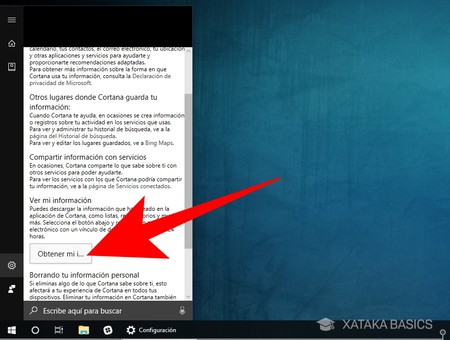
Se abrirá una pantalla de Cortana en la parte inferior izquierda de tu ordenador, y en ella podrás ver bastantes opciones agrupadas. Aquí, pulsa sobre el botón Obtener mi información que te aparecerá en la sección Ver mi información.
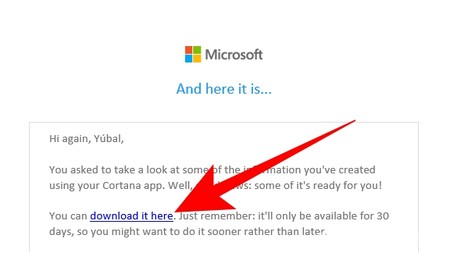
Durante las siguientes 24 horas Microsoft te enviará un correo electrónico con un enlace en el que puedes descargarte la información que Cortana tiene sobre ti. Cuando te llegue, pulsa sobre el enlace download it here para ir a la pantalla de descarga.
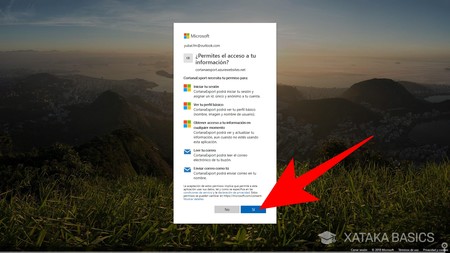
Irás a la página donde se iniciará la descarga, pero antes de proceder con ella te pedirá permiso para acceder a la información que te va a enviar. Pulsa Sí para darle permiso, y la descarga se iniciará automáticamente. El tamaño del archivo o lo que tarde en llegarte puede depender de los datos que haya recopilados, y por lo tanto de cuánto utilices el asistente.
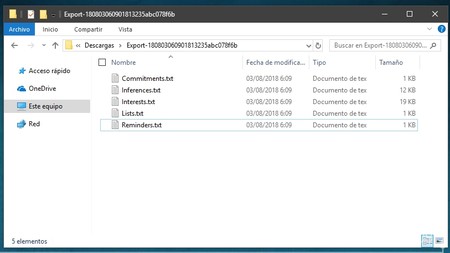
Y ya está, los archivos se descargarán en un archivo .zip, y tras utilizar un descompresor para extraer los archivos que hay en él, tendrás una serie de archivos en formato .txt con todos los datos que Cortana ha ido recopilando sobre ti.
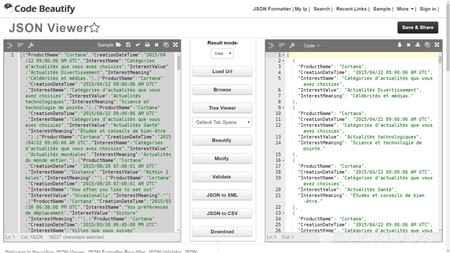
Al abrir los archivos verás que su contenido es caso ilegible. Eso es porque están en formato JSON. Una buena manera de leerlos es utilizar páginas como JSONviewer de Code Beautify. En ella, copia y pega el contenido del archivo descargado en la parte de la izquierda, pulsa el botón Beautify, y en la derecha verás el contenido de una forma mucho más clara. Recuerda que el cuánto sabe Cortana sobre ti dependerá de su configuración y de lo mucho que lo utilices.
En Xataka Basics | Cómo desactivar Cortana en Windows 10




Ver 0 comentarios